笔记本电脑开机设置启动项
更新时间:2024-09-02 12:46:36作者:xiaoliu
在现代社会中笔记本电脑已经成为我们日常生活中不可或缺的工具之一,随着使用频率的增加,我们可能会遇到一些开机启动项设置的问题。在Win10系统中,如何设置开机启动项成了许多用户关注的焦点。通过简单的操作,我们可以轻松地调整开机启动项,让笔记本电脑在开机时自动启动我们需要的软件或应用程序,提高使用效率。接下来让我们一起来了解一下在Win10系统中如何设置开机启动项吧。
操作方法:
1.
首先按键盘的“win键“,出现工具框后。点击左下角位置的“设置”,出现新的工具框后再进行下一步操作。

2.进入到“设置”的界面后,点击第二行第一个选项“应用”,进入到新的界面后再进行下一步操作。
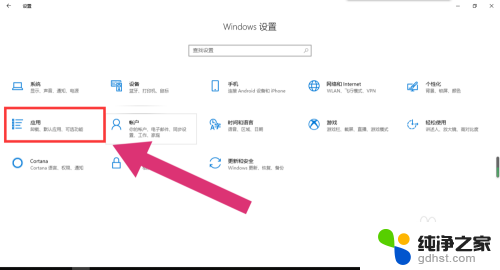
3.进入到“应用”的设置界面后,点击左侧工具栏中的最后一项“启动”。进入新的界面后再进行下一步操作。
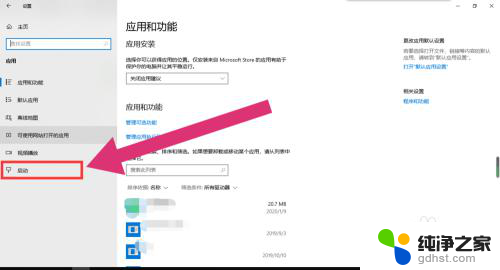
4.进入“启动项”的设置界面后,将可开机自启的应用后方的开关开启该应用就会开机自启。开关关闭则反之。
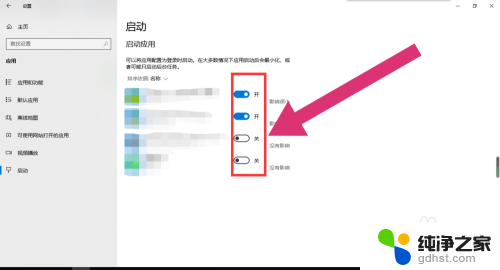
以上就是笔记本电脑开机设置启动项的全部内容,还有不清楚的用户就可以参考一下小编的步骤进行操作,希望能够对大家有所帮助。
- 上一篇: 如何在电脑桌面显示我的电脑
- 下一篇: u盘分区删除卷是灰色
笔记本电脑开机设置启动项相关教程
-
 电脑哪里设置开机自动启动项
电脑哪里设置开机自动启动项2024-03-11
-
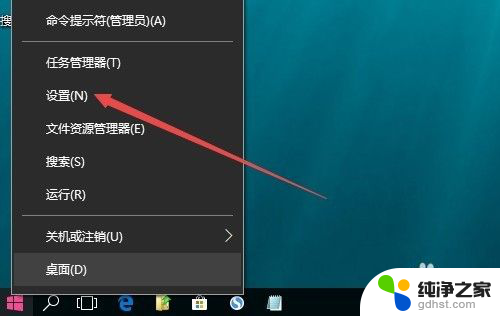 笔记本电脑开机壁纸怎么设置
笔记本电脑开机壁纸怎么设置2023-11-16
-
 电脑软件启动项设置
电脑软件启动项设置2024-01-11
-
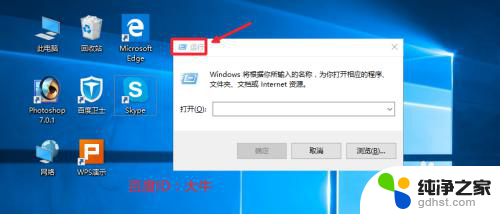 怎样取消电脑开机启动项
怎样取消电脑开机启动项2024-08-03
win10系统教程推荐